Скриншотом называется снимок содержимого дисплея устройства. У iPhone это является стандартной функцией: вы нажимаете определенное сочетание клавиш, и все, что отображается на экране, становится картинкой галерее устройства. Делать скриншоты можно на всех моделях айфона, кроме самой первой. В этой инструкции будет рассказано, как сделать скриншот на айфоне любой модели.
Содержание:
Зачем может понадобиться делать скрин на айфоне
Сделать снимок экрана устройства может понадобиться в ряде случаев. Чаще всего функция используется, чтобы сохранить:
- переписку в мессенджере или социальной сети в качестве доказательства;
- работу приложения при составлении инструкций;
- интересный или особо удачный игровой момент, чтобы похвастаться перед друзьями;
- сообщение о системной ошибке для отправки в службу поддержки приложения.

Стандартный способ делать скриншоты
Захват содержимого дисплея возможен при любом состоянии телефона, даже в момент звонка или съемки. Исключения представляют только случаи, когда аппарат выключен или находится в спящем режиме. Чтобы сделать скрин, придерживайтесь такого несложного алгоритма:
- Выберите приложение, снимок которого вы хотите сделать.
- Нажмите одновременно кнопку Home (круглая кнопка посредине в нижней части аппарата) и кнопку отключения питания (находится в верхнем торце или сбоку в зависимости от модели).
Вы услышите звук, который напоминает щелчок затвора фотоаппарата. Полученный таким способом скриншот можно найти в приложении «Фото», которое в галерее расположено последним в очереди. Все снимки дисплея сохраняются в формате PNG . Если вам необходимо сделать скриншот, учитывайте такие нюансы:
- Не нажимайте слишком сильно клавишу Home на iPhone 7. У этой модели она сенсорная, и чрезмерное давление может повредить устройство.
- Не удерживайте слишком долго кнопки Home и отключения питания, иначе вы произведете «жесткую» перезагрузку аппарата.
- Таким способом вы делаете снимок всего экрана. Если нужно сделать скриншот части экрана, используйте для этой цели специальные приложения.
Такой способ актуален для всех моделей iPhone, кроме первой, а также для iPod и iPad.

Как сделать снимок экрана, если не работает кнопка питания
Сохранить содержимое экрана iPhone можно в случае, если кнопка Power не работает или вы не хотите ее использовать. Необходимо выполнить такой алгоритм действий:
- Зайти в настройки аппарата.
- Перейти по пути «Основные» - «Универсальный доступ» - «Физиология и моторика».
- Перетащить ползунок Assistive Touch.
Вы увидите, что на экране появилась круглая прозрачная кнопка. Кликнув по ней, перейдите в раздел «Аппарат». Чтобы сделать снимок экрана, следует нажать на соответствующую кнопку. Учитывайте, что на этаком скриншоте будет отсутствовать меню самой Assistive Touch.
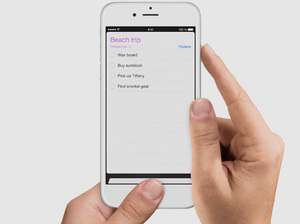
Как сделать скриншот части экрана
Это возможно, если запечатлеть экран целиком, а затем обрезать изображение с помощью базового фоторедактора. Алгоритм следующий:
- Найдите в галерее нужную картинку.
- В верхнем правом углу нажмите кнопку «Изменить».
- Выберите инструмент «Обрезка» - последний по счету на нижней панели.
- После обработки нажмите кнопку «Сохранить».
Отредактированное изображение также появится в галерее. Исходник, при этом, также будет доступен.
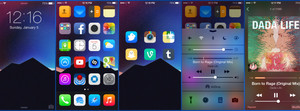
Awesome Screenshot
Это бесплатное расширения для браузера Safari, которое позволяет делать снимки экрана во время просмотра интернет-сайтов. После установки приложения его иконка не появляется на рабочем столе: все функции спрятаны в меню Actions браузера. Для активации создания скриншотов следует перейти в этот раздел и активировать триггер Screenshon, чтобы он оказался во включенном положении.
После создания снимка экрана он сразу же отправляется в базовый редактор, где вы можете обрезать края изображения и добавить метки или текст при необходимости. Awesome Screenshot официально поддерживается устройствами под управлением iOS 8 и более поздних версий. Это айфон 4 s и более «свежие» модели.
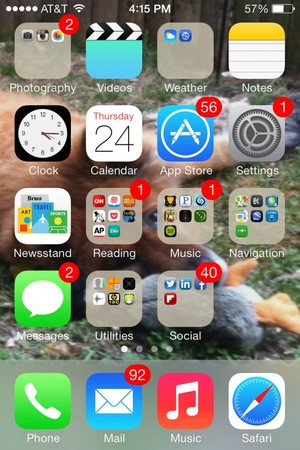
Как сделать снимок экрана iPhone с помощью компьютера
Существует программное обеспечение, которое способно делать захват содержимого дисплея смартфона и выводить его на монитор компьютера или ноутбука. В случае с iPhone можно использовать программу, которая называется Reflector.
Приложение поддерживает стандартную технологию компании Apple – AirPlay, обеспечивающую беспроводную потоковую передачу мультимедийного содержимого с одного устройства на другое. Принцип действия Reflector – эмуляция приемника AirPlay, даже на устройствах, не поддерживающих такую технологию.
Скриншот экрана смартфона можно получить с помощью «Видеоповтора» - динамическом повторении происходящего на экране в отдельном окне. Для создания снимка экрана компьютер с установленной программой Reflector и iPhone должны быть подключены к одной беспроводной сети. В «Центре управления» iPhone найдите раздел Airplay и в качестве приемника выберите компьютер. Видеоповтор можно активировать, если передвинуть соответствующий ползунок.
На экране компьютера появится окно с изображением iPhone, который будет повторять все происходящее на экране подключенного аппарата. Reflector может записывать все происходящее на экране. Чтобы создать скриншот, достаточно сделать стоп-кадр и воспользоваться любым инструментом для создания скриншотов на ПК – например, «Ножницами».
Видео
В видео вы найдете несколько способов, как можно сделать скриншот в iPhone.